Wywołaj wyzwalacze z podróży, aby uruchomić inną podróż lub przepływ Power Automate
W oparciu o unikalne potrzeby Twojej firmy, możesz chcieć uruchomić niestandardowe procesy lub przepływy Power Automate w określonych punktach pozyskania klienta. Możesz też utworzyć wiele pozyskań, które logicznie funkcjonują razem. Wyzwalanie akcji niestandardowych umożliwia realizację tych zadań, działając jako spoiwo pomiędzy pozyskaniami, lub między pozyskaniami a niestandardowymi procesami.
Oto kilka przykładów, w których możesz wyzwolić niestandardowe akcje:
- Angażujesz klientów, aby kupili subskrypcję, ale jeśli nie zrobią tego do końca podróży klienta, musisz dodać ich do kampanii podtrzymujących relacje. Możesz kierować klientów poprzez aktywowanie niestandardowego wyzwalacza z podróży subskrypcji i użycie go jako wyzwalacza tworzenia kampanii podtrzymującej relacje.
- Pozyskanie z wnioskiem o pożyczkę może składać się z różnych kroków, które wymagają zatwierdzenia przez człowieka. Tworząc oddzielne pozyskanie klienta lub przepływ Power Automate dla zatwierdzania wyjątków, możesz uruchamiać je z różnych punktów w pozyskanie z wnioskiem o pożyczkę, w których mogą wystąpić wyjątki poprzez aktywację własnego wyzwalacza.
- Musisz zaangażować klientów za pośrednictwem innej aplikacji lub kanału, takiego jak Microsoft Teams, który ma łącznik Power Automate. Możesz utworzyć przepływ Power Automate za pomocą tego łącznika i uruchomić go przy użyciu niestandardowego wyzwalacza, który możesz aktywować z odpowiednich punktów podróży.
- Musisz tworzyć aktywności Dynamics 365 (takie jak rozmowa sprzedażowa lub bilety serwisowe, itp.) z dowolnego punktu w pozyskiwaniu klienta. Aktywując niestandardowy wyzwalacz, można wyzwolić przepływ Power Automate, który tworzy te działania w imieniu pozyskiwania.
Aby dowiedzieć się więcej o tworzeniu niestandardowych wyzwalaczy, zobacz Tworzenie niestandardowych wyzwalaczy w Customer Insights - Journeys.
Uruchamianie operacji poza procesem przy użyciu wyzwalacza niestandardowego
Załóżmy, że tworzysz proces pozyskiwania klienta, którego celem jest dbanie o kupujących, którzy dokonali zakupu, oraz budowanie lojalności osób, które kupiły Twój produkt po raz pierwszy. Klienci stają się elementami procesu, kiedy dokonują zakupu w sklepie internetowym, a Ty chcesz im odpowiedzieć, wykorzystując odpowiednie dane dotyczące zakupu. Ten proces pozyskiwania używa kafelka Atrybut, która wysyła klientów do gałęzi Tak, jeśli są nowymi klientami, lub gałęzi Nie, jeśli są bieżącymi klientami lub członkami programu nagród. Każda gałąź zawiera niestandardowy wyzwalacz zaprojektowany do realizacji konkretnego zadania.
Biorąc pod uwagę klienta 1 i klienta 2, oto jak działają niestandardowe wyzwalacze w podróży:
Klient 1: wprowadza plik w postaci istniejącego członka nagrody i przechodzi do odgałęzienia kafelka atrybutu Brak odgałęzienia. Ten kupujący jest istniejącym członkiem nagród, więc wystarczy go nadal opiewają. Odgałęzienie nie zawiera niestandardowego wyzwalania, które powoduje wysłanie klienta 1 do oddzielnego zespołu zaprojektowanego w celu nagradzania członków.
Klient 2: wprowadza podróż nowego kupca i przechodzi do oddziału Tak kafelka atrybutu. W odgałęzieniu Tak chcesz wysłać sprzedawcę kupca do rzeczywistego przedstawiciela, który może porozmawiać z kupcem i członkostwie lojalnościowym, zdobywając markową kartę kredytową. Jest ona włączona przy użyciu niestandardowego wyzwalania, który jest połączony z przepływem Power Automate. Dzięki temu przepływowi kupiec jest przekierowywany do agenta.
Skonfigurowanie akcji wyzwalającej niestandardowej wymaga trzech kroków: wybrania niestandardowego wyzwalacza, zrozumienia sposobu użycia wybranego wyzwalacza oraz zmapowania atrybutów.
1. Wybierz wyzwalacz niestandardowy
Po umieszczeniu kafelka Niestandardowy wyzwalacz na kanwie pozyskania wybierz, które wyzwalacz niestandardowy zostanie aktywowany, gdy klient osiągnie ten punkt.
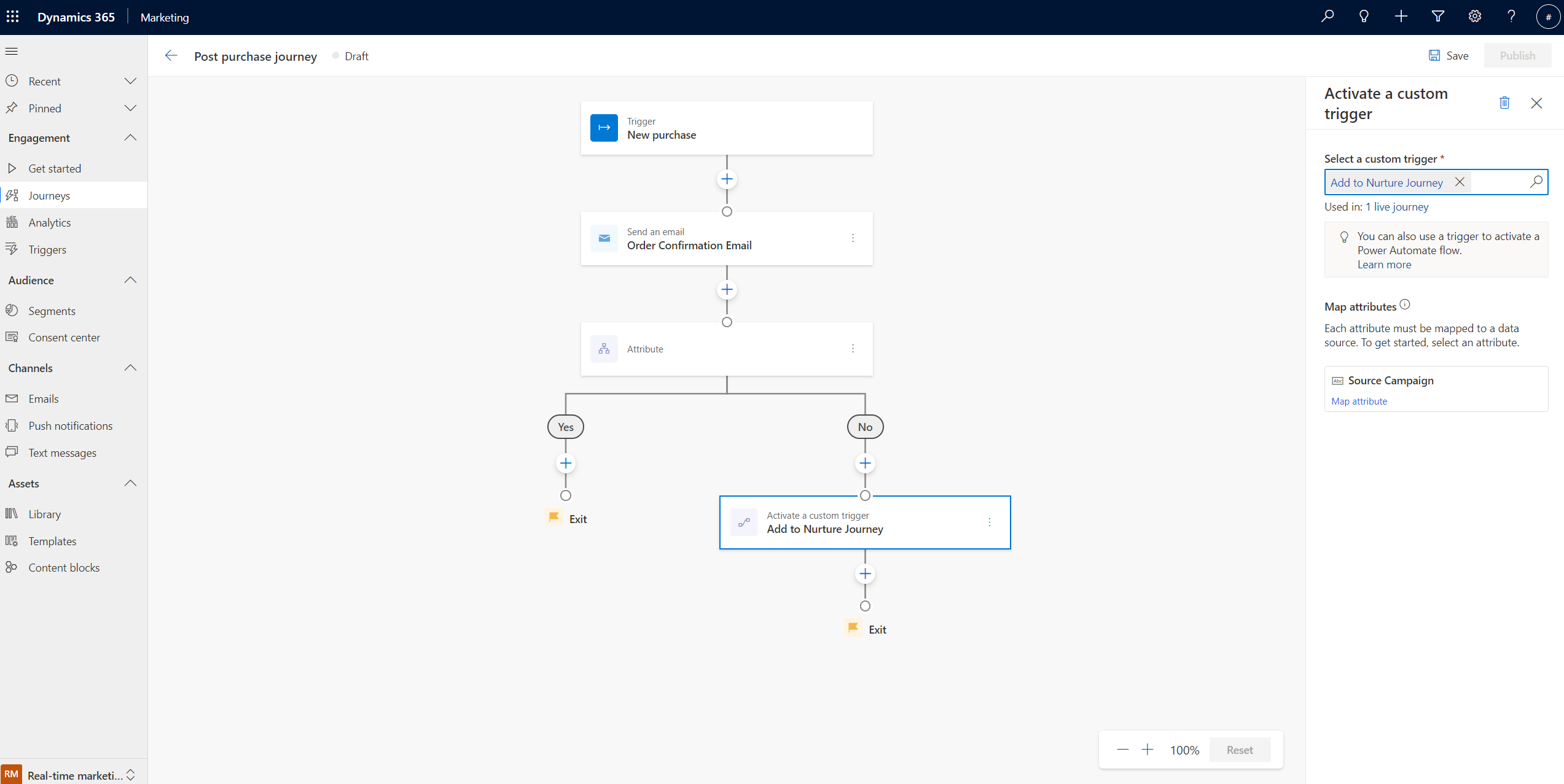
2. Zrozumienie użycia wybranego wyzwalacza
Po wybraniu wyzwalacza niestandardowego bieżące użycie wyzwalacza niestandardowego we wszystkich podróżach zostanie wyświetlone w polu Używane w: w okienku właściwości. Wybierając łącze Używane w:, możesz zobaczyć wszystkie podróże i odpowiadające im stany, które korzystają z tego samego niestandardowego wyzwalacza.
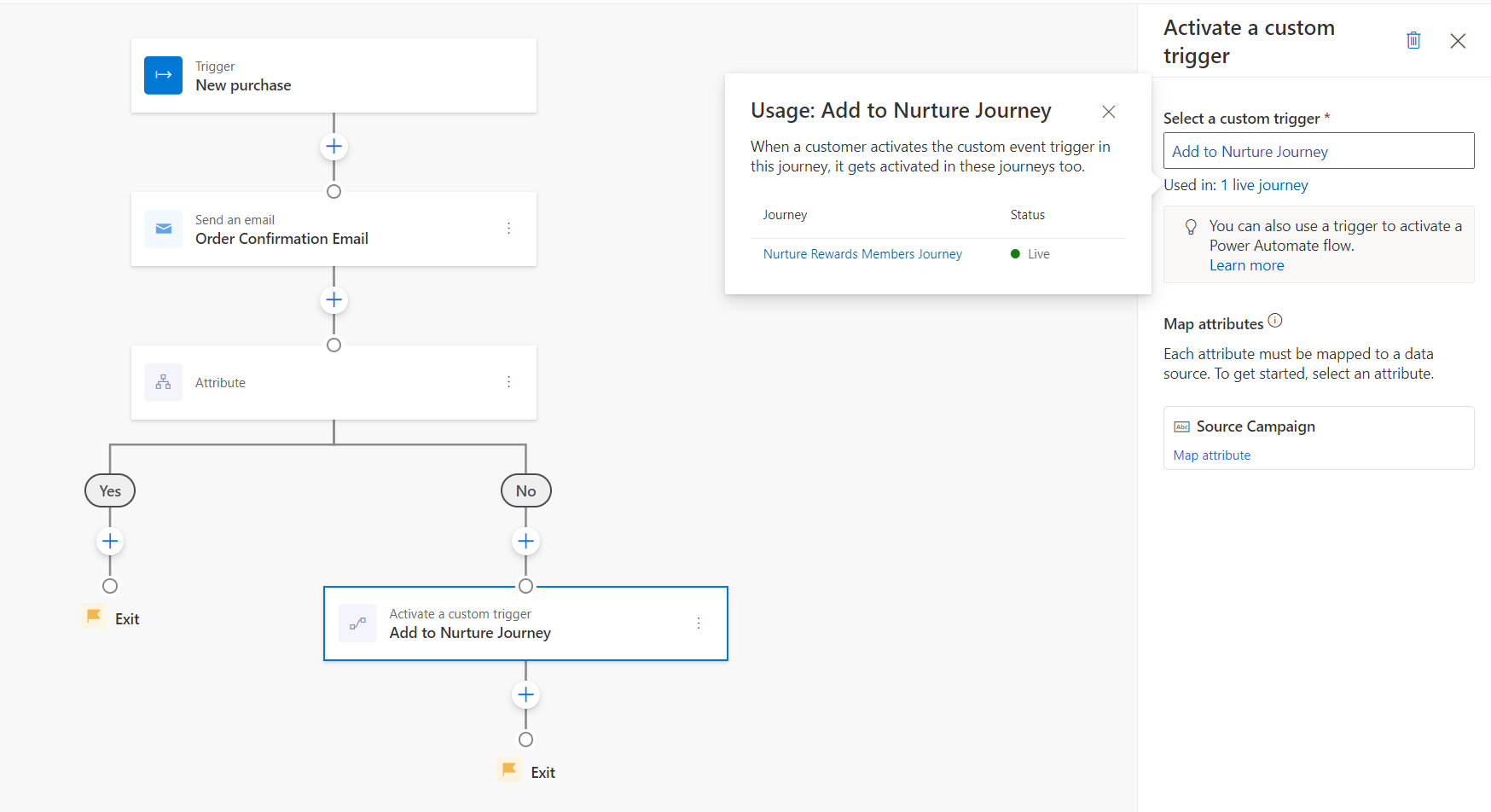
Uwaga
Przepływy Power Automate odwołujące się do zdarzenia niestandardowego nie są tutaj śledzone ani wyświetlane.
Napiwek
Podróże na żywo wyświetlane w menu Używane w: będą aktywować ten sam niestandardowy wyzwalacz, gdy klient dotrze do tego kafelka w danej podróży. Będzie to wyzwalać inne pozyskania, używając tego samego wyzwalacza jako wyzwalacza wejścia. Będzie on również wyzwalał kroki w innych podróżach, które odwołują się do wyzwalacza niestandardowego, na przykład gałęzie jeśli/wtedy, warunki wyjścia lub cele.
3. Mapuj atrybuty
Gdy klient osiąga ten etap podróży, aktywowany niestandardowy wyzwalacz musi wiedzieć, gdzie uzyskać informacje o kliencie, które to zawierają. Opcja Mapuj atrybuty widoczna w okienku bocznym wyzwalacza niestandardowego umożliwia dynamiczne mapowanie informacji wysyłanych w akcji wyzwalacza na dwa sposoby:
Określ stałą wartość: w poniższym przykładzie możesz przekazać nazwę źródłowego procesu pozyskiwania, która aktywuje wyzwalacz niestandardowy, a następnie wysłać kupującego do procesu pozyskiwania połączonej z tym niestandardowym wyzwalaczem. Pokazano to na poniższym zrzucie ekranu.
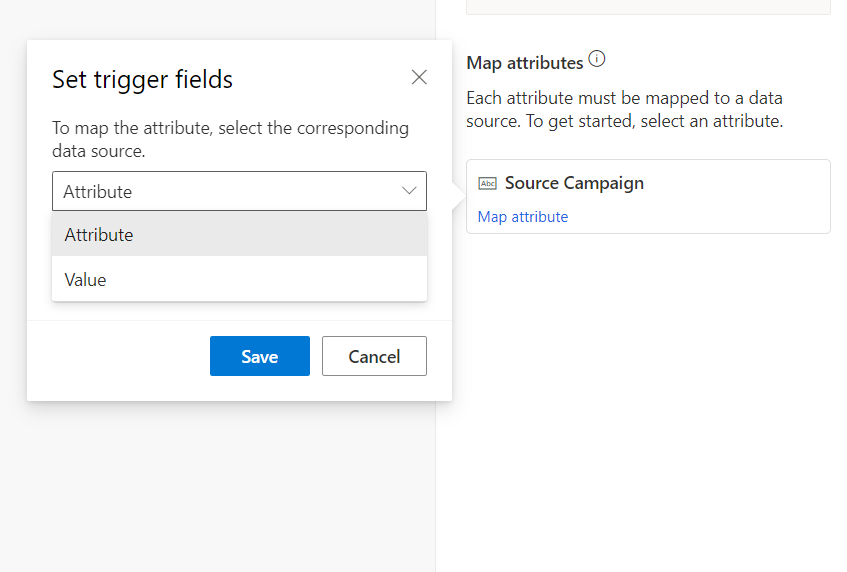
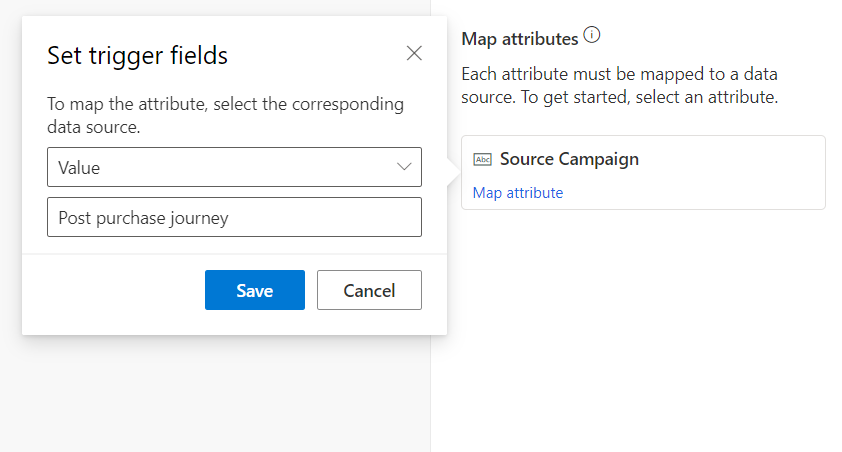
Przekazanie nazwy źródłowego procesu pozyskiwania pozwala na podtrzymywanie relacji z klientami w celu filtrowania/rozgałęziania procesu pozyskiwania oraz podejmowanie określonych kroków w przypadku aktywacji w procesie po zakupie (w przeciwieństwie do aktywacji przez inne źródła). Zostało to omówione poniżej w sekcji Używanie wyzwalaczy niestandardowych do aktywowania procesów w łańcuchów.
Określ wartość za pomocą pola z profilu klienta lub innego wyzwalacza w procesie pozyskiwania: aby zilustrować to podejście, załóżmy, że chcesz aktywować inny niestandardowy wyzwalacz, aby wysłać kupujących do prawdziwego agenta w gałęzi „Nie” procesu pozyskiwania („Wyślij do agenta sprzedaży” na poniższym zrzucie ekranu). Za pomocą tego wyzwalacza chcemy również przekazać odpowiednie szczegóły klienta prawdziwemu agentowi, aby mógł mieć cały kontekst podczas rozmowy. Ponieważ dane klienta będą różne dla każdego konkretnego kupującego przechodzącego przez proces pozyskiwania, powyższe podejście polegające na określeniu stałej wartości nie może być stosowane. W takim przypadku krok mapowania można wykonać za pomocą opcji atrybutu, gdzie atrybut odnosi się do pola z profilu klienta lub z istniejącego wyzwalacza w procesie pozyskiwania. Wszystkie te pola można zobaczyć w oknie wysuwanym, które pojawia się po wybraniu opcji mapowania Atrybut. Następnie można wyszukać odpowiednie pola.
W przykładzie pokazanym na poniższym zrzucie ekranu możesz zmapować numer telefonu z profilu klienta na pole „Numer telefonu” niestandardowego wyzwalacza:
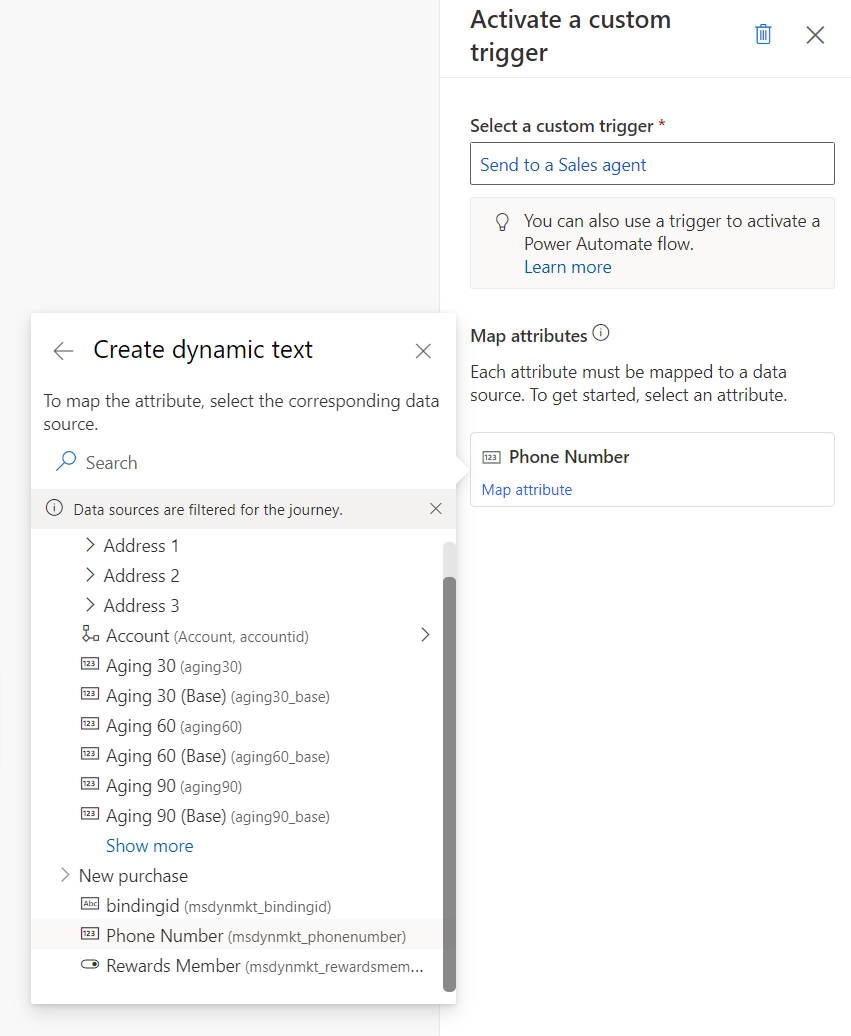

Uwaga
Niestandardowe wyzwalacze zdarzeń są specyficzne dla typu danych. Możesz więc mapować tylko na przykład pole liczbowe z profilu klienta na pole numeru telefonu wyzwalacza niestandardowego (ponieważ pole jest typu „Numer”).
Używanie wyzwalaczy niestandardowych do aktywowania procesów pozyskiwania w łańcuchu
Wyzwalacze niestandardowe, które są aktywowane w jednym procesie pozyskiwania (jak zrobiono powyżej), mogą następnie wyzwalać inne procesy pozyskiwania (gdy są używane jako wyzwalacze dla tych procesów) lub wyzwalać inne kroki procesów pozyskiwania (gdy są używane do gałęzi if/then, kryteriów wyjścia itp.). Kontynuując ten przykład, gałąź „Tak” procesu pozyskiwania po zakupie wysyła kupującego (istniejącego członka programu lojalnościowego) do podróży procesu podtrzymywania relacji za pomocą niestandardowego wyzwalacza „Dodaj do procesu podtrzymywania relacji”.
Poniższy zrzut ekranu ilustruje, jak proces podtrzymywania relacji jest konfigurowany za pomocą niestandardowego wyzwalacza „Dodaj do procesu podtrzymywania relacji”. Pokazuje on również, w jaki sposób proces podtrzymywania relacji jest w stanie odczytać pole „Kampania źródłowa”, które było częścią niestandardowego wyzwalacza (który został ustawiony na stałą wartość „Proces pozyskiwania po dokonaniu zakupu”). Korzystając z tego pola, możesz rozgałęzić proces pozyskiwania, aby zapewnić określony rodzaj podtrzymywania relacji, gdy kupujący przechodzą przez proces pozyskiwania po zakupie.
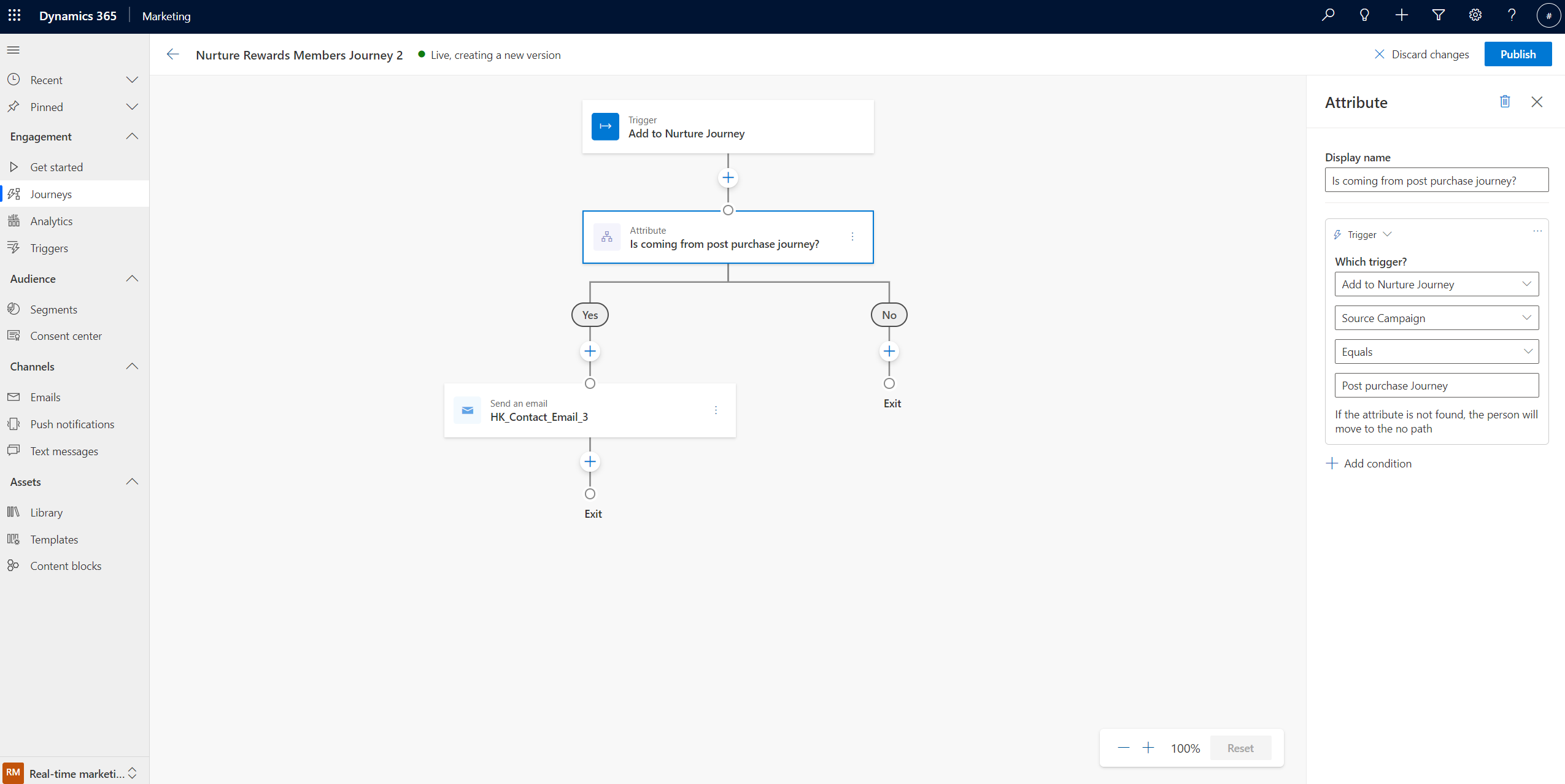
Wyzwalanie przepływów Power Automate z procesów pozyskiwania
Niestandardowe wyzwalacze aktywowane w ramach podróży klienta mogą również uruchamiać przepływy Power Automate. W użytym tutaj przykładzie kupujący jest kierowany do prawdziwego agenta za pośrednictwem przepływu Power Automate. Ten przepływ tworzy działanie Rozmowa telefoniczna dla agentów sprzedaży przy użyciu Dynamics 365 Sales. Agenci sprzedaży mogą zostać powiadomieni, że należy zadzwonić do nowego kupującego i poinformować ich o programie lojalnościowym.
Aby użyć niestandardowego wyzwalania z przepływem Power Automate, przejdź do portalu Power Apps Portal i wybierz pozycję Przepływy z lewej nawigacji.
Ważne
Upewnij się, że używasz tego samego środowiska w usłudze Power Automate, z którego korzystasz z aplikacji Dynamics 365 Customer Insights - Journeys. Środowisko można przeglądać i przełączać w prawym górnym rogu paska nawigacyjnego Power Apps (pokazanego u góry zrzutów ekranu w tej sekcji).
Wybierz +Nowy przepływ z górnego paska nawigacji, wybierz przepływ zautomatyzowanego przetwarzania w chmurze i utwórz przepływ zaczynany od momencie wykonania akcji (Microsoft Dataverse).
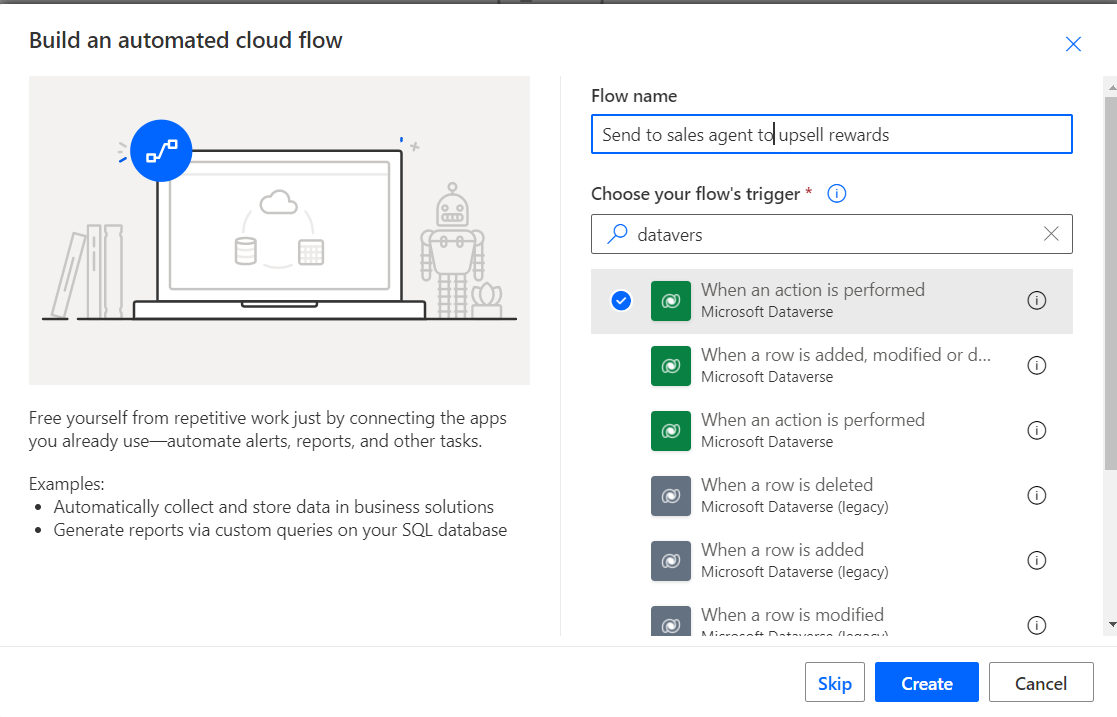
Wypełnij wymagane pola w następujący sposób:
- Ustaw katalog na „Cxp”
- Ustaw kategorię na „Niestandardowa”
- Ustaw nazwę tabeli na „(brak)”
- Ustaw nazwę akcji na nazwę niestandardowego wyzwalacza aktywowanego w procesie pozyskiwania klientów — w tym przykładzie nazwa wyzwalacza niestandardowego to „Wyślij do agenta sprzedaży”
Często trzeba przekazać identyfikator kontaktu z podróży do przepływu. Ponieważ identyfikator kontaktu nie jest ujawniany w procesie pozyskiwania klientów, należy uruchomić przepływ raz dla każdego kontaktu w procesie pozyskiwania kontaktów.
Identyfikator kontaktu można przekazać
ActionInputs msdynmkt_profileidjako wartość. Może także zainicjować zmienną, jak pokazano w poniższym przykładzie: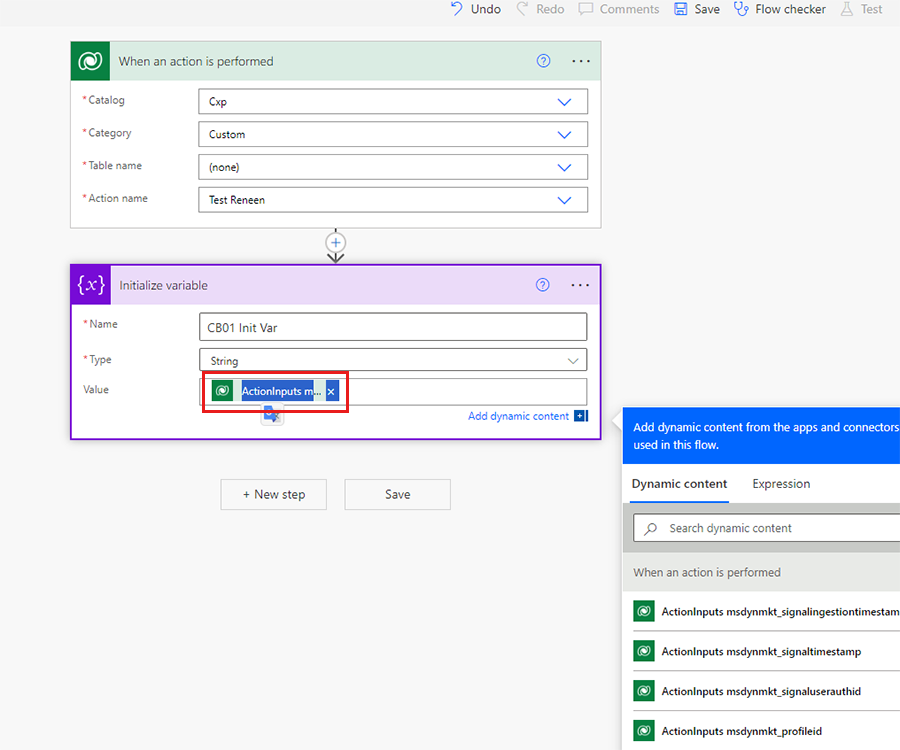
Zacznij dodawać kolejne kroki do przepływu. W każdym z tych kroków można użyć pól danych dostarczonych z wyzwalaczem niestandardowym. W tym przykładzie pole numeru telefonu zamapowane w poprzednich krokach będzie dostępne we wszystkich krokach przepływu.
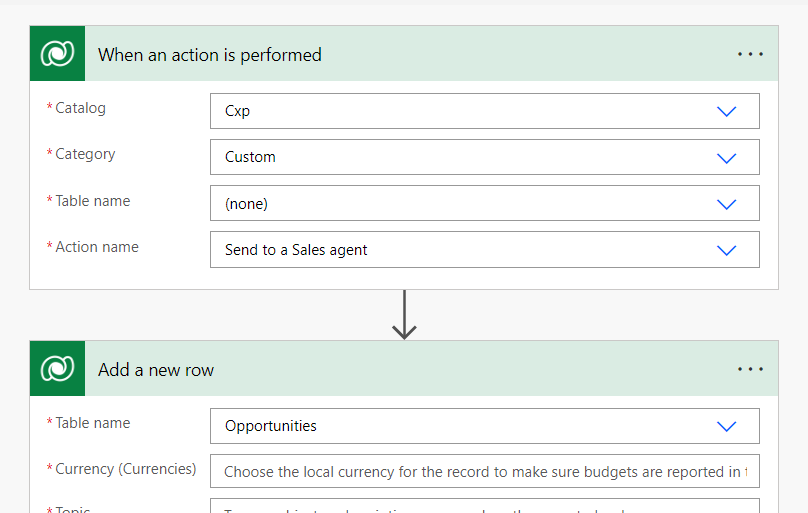
Ważne
Aby wyzwalać pomyślnie, wszystkie atrybuty muszą być zdefiniowane.
Porada
Jeśli nie możesz znaleźć nazwy niestandardowego wyzwalacza na liście Nazwa działania, przejdź do Customer Insights - Journeys>Wyzwalacze, wybierz niestandardowy wyzwalacz, którego chcesz użyć, następnie wybierz Przejdź do fragmentu kodu. Nazwa wyzwalacza (zaczynająca się od „msdynmkt”) jest wyświetlana w pierwszym wierszu kodu.
Aby dowiedzieć się więcej o tej akcji łącznika Dataverse, zobacz Wyzwalanie przepływów z akcjami.